የወላጅ ቁጥጥሮች ዊንዶውስ 7 ልጆችን ከሶፍትዌር ከሚመነጩ አሉታዊ ተጽእኖዎች ለመጠበቅ, በኮምፒዩተር ላይ የሚያጠፋውን ጊዜ ለመገደብ የሚረዳ መሳሪያ ነው. በ Windows Live Family Safety ተጨማሪ አካል እገዛ፣ አዋቂዎች የልጆቻቸውን በበይነ መረብ ላይ የሚያደርጉትን እንቅስቃሴ ለመቆጣጠር፣ ስለተጀመሩ ፕሮግራሞች፣ ጨዋታዎች እና የተጎበኙ ጣቢያዎች መረጃን ለመቀበል እድሉ አላቸው።
በይነመረብ ላይ ብዙ የማይፈለጉ እና አደገኛ ይዘቶች አሉ፤ ፕሮግራሞች እና የኮምፒውተር ጨዋታዎች በእድሜ ለህጻናት ተስማሚ ላይሆኑ ይችላሉ። ህጻኑ አዋቂዎች በማይኖሩበት ጊዜ ቁጥጥር ሊደረግበት ይገባል, ለምሳሌ, የቤት ስራውን ይሰራል እና በዚህ ጊዜ በኮምፒተር ላይ ጨዋታዎችን አይጫወትም.
ከልጆች ደህንነት ጋር የተያያዙ ብዙ ችግሮችን ለመፍታት የዊንዶውስ 7 የወላጅ ቁጥጥር ስርዓት መሳሪያን በኮምፒተርዎ ላይ መጫን ይችላሉ.
የወላጅ መቆጣጠሪያዎች በኮምፒዩተር ላይ ከተጫኑ ዊንዶውስ 7 የልጆችን ፒሲ የመጠቀም ችሎታን ይገድባል እና የሚከተሉትን ገደቦች ያስተዋውቃል።
- የሕፃኑ ጊዜ በኮምፒዩተር ላይ ባለው የጊዜ ሰሌዳ መሠረት ቁጥጥር ይደረግበታል ፣
- በእድሜ ገደቦች መሰረት ፕሮግራሞችን, ጨዋታዎችን, መልቲሚዲያዎችን መጠቀምን ማገድ;
- የግለሰብ መተግበሪያዎችን ለመጀመር ወይም ለማገድ ፍቃድ ማስተካከል;
- "ነጭ" የፕሮግራሞች ዝርዝር ማጠናቀር;
- በ ESRB ላይ ተመስርተው በተወሰኑ ደረጃዎች የጨዋታዎችን መጀመር መከልከል;
- ጨዋታዎችን እና መተግበሪያዎችን ለመጀመር ሙሉ በሙሉ እገዳ።
የወላጅ መቆጣጠሪያዎችን የመጫን ሂደት በበርካታ ደረጃዎች ይከናወናል-
- ለአንድ ልጅ መለያ መፍጠር;
- የወላጅ መቆጣጠሪያዎችን ማንቃት;
- የወላጅ ቁጥጥር ቅንብሮችን ማዋቀር.
የዊንዶውስ 7 የወላጅ ቁጥጥር አካል ጠቃሚ ንጥረ ነገር ስለሌለው በበይነመረብ ላይ ጣቢያዎችን ማጣራት እና ማገድ ፣ ይህ መሳሪያ ለልጆች ሙሉ ጥበቃ ተደርጎ ሊወሰድ አይችልም። ስለዚህ፣ በነጻው ፓኬጅ ውስጥ የተካተተውን ተጨማሪ የቤተሰብ ደህንነት መሳሪያ በኮምፒውተርዎ ላይ እንዲጭኑት እመክራለሁ።
የWindows Live የቤተሰብ ደህንነት በወላጅ ቁጥጥሮች ላይ ተጨማሪ ባህሪያትን ያክላል፡-
- የበይነመረብ ትራፊክን የመቆጣጠር ችሎታ;
- በይነመረብ ላይ የተወሰኑ ጣቢያዎችን መከልከል;
- በአዋቂዎች ከተፈቀደው ዝርዝር ውስጥ ጣቢያዎችን ብቻ እንዲጎበኙ ፍቀድ እና ሁሉንም ሌሎች ጣቢያዎችን ያግዱ;
- በእርስዎ ፒሲ ላይ ስለልጆችዎ እንቅስቃሴ የኢሜይል ማሳወቂያዎችን ይቀበሉ።
የዊንዶውስ ቀጥታ ቤተሰብ ደህንነት ክፍልን ከጫኑ እና ካዋቀሩ በኋላ በዊንዶውስ 7 ውስጥ ያሉ የወላጅ መቆጣጠሪያዎች ከመሳሪያው አቅም ያነሰ አይሆንም።
በዊንዶውስ 7 ውስጥ ለአንድ ልጅ መለያ መፍጠር
በዊንዶውስ 7 ውስጥ የወላጅ መቆጣጠሪያዎችን ለመጠቀም ለልጁ መለያ መፍጠር አለብዎት, ይህም በስርዓተ ክወናው ውስጥ የተገደበ መብቶች ይኖረዋል.
የአስተዳዳሪ መለያው የይለፍ ቃል ከሌለው የልጆችን የ "አዋቂ" ስርዓት ለመገደብ የይለፍ ቃል መፍጠር ያስፈልግዎታል. ኮምፒተርዎን ሲጀምሩ ወደ ውስጥ ለመግባት ምርጫ ይቀርብልዎታል-የአስተዳዳሪ መለያ (ወላጅ) እና ሌላ መለያ (ልጅ)። ልጅዎ የይለፍ ቃልዎን ሳያውቅ ወደ መለያዎ መግባት አይችሉም፣ ስለዚህ የዊንዶውስ መለያቸውን በተገደቡ መብቶች ብቻ መጠቀም ይችላሉ።
ለመለያዎ የይለፍ ቃል በሚከተለው መንገድ ማዘጋጀት ይችላሉ፡
- ወደ ጀምር ምናሌ ይሂዱ ፣ የቁጥጥር ፓነልን ይክፈቱ።
- በመቆጣጠሪያ ፓነል ውስጥ ለማየት ትናንሽ አዶዎችን ይምረጡ እና ወደ የተጠቃሚ መለያዎች ይሂዱ።
- “ለመለያዎ የይለፍ ቃል ፍጠር” ላይ ጠቅ ያድርጉ።
- የይለፍ ቃልዎን ያስገቡ, የይለፍ ቃልዎን ያረጋግጡ, እና ከፈለጉ, ፍንጭ መፍጠር ይችላሉ (ለሁሉም የኮምፒዩተር ተጠቃሚዎች ይታያል).
ከዚህ በኋላ ለልጁ መለያ እንፈጥራለን-
- በ "በተጠቃሚ መለያ ላይ ለውጦችን አድርግ" በሚለው መስኮት ውስጥ "ሌላ መለያ አስተዳድር" የሚለውን ጠቅ አድርግ.
- በ "ለመለወጥ መለያ ምረጥ" በሚለው መስኮት ውስጥ "መለያ ፍጠር" የሚለውን ጠቅ አድርግ.
- ለመለያው ስም ይስጡት (ማንኛውንም ተስማሚ ስም ይምረጡ) ፣ የመዳረሻ አይነት ይመድቡ-“መደበኛ” እና ከዚያ “መለያ ፍጠር” ቁልፍን ጠቅ ያድርጉ።

በኮምፒዩተርዎ ላይ የWindows Live የቤተሰብ ደህንነት ተጨማሪን ካልተጠቀሙ በስተቀር ለዚህ መለያ የይለፍ ቃል መፍጠር የለብዎትም። አለበለዚያ ልጅዎ ወደ ኦፐሬቲንግ ሲስተም ፕሮፋይላቸው ሲገቡ የሚያስገቡትን ቀላል የይለፍ ቃል ይዘው ይምጡ።
በዊንዶውስ 7 ውስጥ የወላጅ ቁጥጥርን ማንቃት
የወላጅ ቁጥጥር ቅንብሮችን ያዋቅሩ
- አዲስ መለያ በመለያ ምርጫ መስኮት ውስጥ ይታያል። የልጅዎን መለያ ጠቅ ያድርጉ።
- በ "መለያ X ላይ ለውጦችን ማድረግ" በሚለው መስኮት (X የልጁ መለያ ስም ነው) "የወላጅ መቆጣጠሪያዎችን አዋቅር" የሚለውን አገናኝ ጠቅ ያድርጉ.

- በ "ተጠቃሚ ይምረጡ እና የወላጅ ቁጥጥር ቅንብሮችን ያዋቅሩ" መስኮት ውስጥ የልጁን መለያ ይምረጡ.

- በ "X የተፈቀዱ ድርጊቶችን ምረጥ" በሚለው መስኮት ውስጥ "የወላጅ ቁጥጥሮች" አማራጭ ውስጥ "የአሁኑን መቼቶች በመጠቀም አንቃ" የሚለውን አማራጭ ያግብሩ.

በዊንዶውስ 7 ውስጥ የወላጅ መቆጣጠሪያዎችን እንዴት ማዘጋጀት እንደሚቻል
በዊንዶውስ ቅንጅቶች ውስጥ, የጊዜ ገደቦችን ጠቅ ያድርጉ.
በኮምፒዩተር ላይ ሥራን ለመፍቀድ ወይም ለማሰናከል ጊዜን ለመምረጥ የመዳፊት ጠቋሚውን ይጠቀሙ። መርሃግብሩ በሳምንቱ ቀን ሊፈጠር ይችላል.

በ "የጨዋታ ዓይነቶችን ምረጥ" መስኮት ውስጥ "ጨዋታዎች" የሚለውን አማራጭ ጠቅ ያድርጉ. የትኛው X መጫወት ይችላል? ተገቢውን መቼቶች ይምረጡ። እዚህ በኮምፒውተርዎ ላይ ጨዋታዎችን መከልከል፣ ለጨዋታዎች ምድቦችን ማዘጋጀት እና የጨዋታዎችን ክልከላ በስም ማዋቀር ይችላሉ።

የሚቀጥለው አማራጭ የተወሰኑ ፕሮግራሞችን ፍቀድ እና አግድ በኮምፒተርዎ ላይ የተጫኑ መተግበሪያዎችን ለመጠቀም ህጎችን እንዲያዘጋጁ ይረዳዎታል።
ከሁለቱ አማራጮች ውስጥ አንዱን ይምረጡ፡ "ልጁ ሁሉንም ፕሮግራሞች መጠቀም ይችላል" ወይም "ሕፃኑ የተፈቀደላቸውን ፕሮግራሞች ብቻ መጠቀም ይችላል። ገደቦች ከተተገበሩ በኮምፒተርዎ ላይ እንዲሰሩ የተፈቀደላቸውን ፕሮግራሞች ይምረጡ።

ሁሉንም ቅንብሮች ከጨረሱ በኋላ “እሺ” ቁልፍን ጠቅ ያድርጉ።

ያ ብቻ ነው፣ የወላጅ ቁጥጥር ለመጠቀም ዝግጁ ነው። ኮምፒተርዎን እንደገና ያስጀምሩ.
ልጁ ወደ መለያው ይገባል. የታገደ ፕሮግራም ለማሄድ ከሞከርክ ኦፐሬቲንግ ሲስተም ስለዚህ ጉዳይ መልእክት በዴስክቶፕ ላይ ያሳያል።

የዊንዶውስ ቀጥታ ቤተሰብ ደህንነትን በኮምፒውተርዎ ላይ ይጫኑ
በዊንዶውስ 7 ውስጥ ያሉ የወላጅ ቁጥጥሮች የበይነመረብ ትራፊክን ለመቆጣጠር ባህሪ የላቸውም፣ስለዚህ የቤተሰብ ደህንነት ተጨማሪውን ከWindows Live Essentials በኮምፒውተርዎ ላይ መጫን አለቦት።
እ.ኤ.አ. በ 2017 የዊንዶውስ ቀጥታ ኮር ክፍሎችን መደገፍ አቁሟል እና መተግበሪያውን ከኦፊሴላዊው ድር ጣቢያ ለማውረድ አገናኞችን አስወግዷል። አፕሊኬሽኖቹ እራሳቸው ዊንዶው 10ን፣ ዊንዶውስ 8.1ን፣ ዊንዶውስ 8ን፣ ዊንዶውስ 7ን ጨምሮ በሁሉም የዊንዶውስ ኦፐሬቲንግ ሲስተም ስሪቶች መስራታቸውን ቀጥለዋል። Windows Live ን ከዚህ ማውረድ ይችላሉ።
ክፍሎችን መጫን ይጀምሩ, "ለመጫን ፕሮግራሞችን ምረጥ" በሚለው መስኮት ውስጥ "የቤተሰብ ደህንነት" ቀጥሎ ባለው ሳጥን ላይ ምልክት ያድርጉ. ከመሳሪያው ውስጥ የተቀሩት መተግበሪያዎች መጫን አያስፈልጋቸውም.

ፕሮግራሙ በኮምፒተርዎ ላይ እስኪጫን ድረስ ይጠብቁ.
የWindows Live የቤተሰብ ደህንነትን በማዋቀር ላይ
የWindows Live የቤተሰብ ደህንነት ቅንጅቶች የሚተዳደሩት በድር በይነገጽ ነው። ወላጅ ከማንኛውም መሳሪያ በ "ቤተሰብ" ክፍል ውስጥ ወደ በይነመረብ ድረ-ገጽ በመግባት የወላጅ ቁጥጥር መተግበሪያ ቅንብሮችን በፍጥነት መለወጥ ይችላል።
አፕሊኬሽኑን ከዊንዶውስ 7 ኦፕሬቲንግ ሲስተም ለማሄድ የሚከተሉትን ያድርጉ።
- ወደ "ጀምር" ምናሌ ከዚያም "ሁሉም ፕሮግራሞች" ከ "Windows Live" አቃፊ ውስጥ "Windows Live Family Safety" ን አስጀምር።
- የWindows Live የቤተሰብ ደህንነትን መጠቀም የምትችለው "መለያ" ካለህ ብቻ ነው። የመለያዎን መረጃ ያስገቡ (መግቢያ እና የይለፍ ቃል)። መለያ ከሌለህ አዲስ መገለጫ ፍጠር። ብዙ ጊዜ አይፈጅም. አስቀድመው የማይክሮሶፍት መለያ መፍጠር ይችላሉ።

- በሚቀጥለው መስኮት ለመቆጣጠር መለያውን ይምረጡ። "አስቀምጥ" ቁልፍን ጠቅ ያድርጉ።

በሚቀጥለው ጊዜ በመለያ ስትገባ የቤተሰብ ደህንነት ቅንብሮችህ ተግባራዊ ይሆናሉ።
በማስታወቂያው አካባቢ የቤተሰብ ደህንነት አዶን ጠቅ ያድርጉ። በሚከፈተው መስኮት ውስጥ famelysafety.microsoft.com የሚለውን አገናኝ ጠቅ ያድርጉ።

በኦፊሴላዊው ድህረ ገጽ ላይ በድረ-ገጹ ላይ ወደ መገለጫዎ ለመግባት የመለያዎን መረጃ ያስገቡ.
የቤተሰብህ ድረ-ገጽ በኮምፒዩተር ላይ ያሉትን የሁሉም ተጠቃሚዎች መለያዎች ይዟል። የመጀመሪያው ቁጥጥር የሚደረግበት የቤተሰብ አባል - የልጁ መለያ ነው.
ከዚህ ሆነው የልጆቻችሁን እንቅስቃሴ በካርታ ለመከታተል የምትችሉትን የMicrosoft Launcher መተግበሪያን ለአንድሮይድ መሳሪያችሁ ማውረድ ትችላላችሁ።
በ "የቅርብ ጊዜ ድርጊቶች" ትር ውስጥ የወላጅ ቁጥጥርን በሚጠቀሙበት ጊዜ አንድ አዋቂ ሰው ከመሣሪያው ጋር አብሮ ለመስራት ጊዜ ቆጣሪን, የድር አሰሳ ታሪክን, ፕሮግራሞችን ለማስኬድ እና ህጻኑ የተጫወተውን የኮምፒተር ጨዋታዎችን ይመለከታል. በልጆች ባህሪ ላይ ያለው መረጃ በተወሰነ መዘግየት ይመጣል።

ከ "የመሣሪያ ጊዜ ቆጣሪ" ትር, ወላጆች ለስክሪን ጊዜ የመርሐግብር ቅንብሮችን ማዋቀር ይችላሉ. በዊንዶውስ 7 ውስጥ የወላጅ መቆጣጠሪያዎችን ስንጭን መርሃ ግብራችንን እናዘጋጃለን, ስለዚህ ቀደም ሲል የተፈጠረው የስክሪን ጊዜ መርሃ ግብር እዚህ ታየ. አንድ አዋቂ ሰው በማንኛውም ጊዜ አንድ ልጅ በፒሲ ላይ ጊዜ ለማሳለፍ እድሉ ሊኖረው የሚችልበትን ጊዜ ሊለውጥ ይችላል.
የተፈቀደው ጊዜ ካለፈ በኋላ, ህጻኑ ከሂሳቡ በግዳጅ ይነሳል.

በ "የይዘት ገደቦች" ትር ውስጥ ያልተፈለጉ ጨዋታዎችን፣ መተግበሪያዎችን እና መልቲሚዲያን ለማገድ የዕድሜ ገደብ ይግለጹ።
በመተግበሪያዎች፣ ጨዋታዎች እና ሚዲያ ስር የተፈቀዱ ምድቦችን ይገምግሙ። ወላጆች የግለሰብ ማመልከቻዎችን መፍቀድ ወይም በተቃራኒው ፕሮግራሞችን ወደ ዝርዝሮች በማከል መጠቀምን መከልከል ይችላሉ: "ሁልጊዜ ፍቀድ" ወይም "ሁልጊዜ ይከልክሉ".

በ "ድር አሰሳ" ክፍል ውስጥ አዋቂው ለልጁ የበይነመረብ ትራፊክን ለማጣራት ደንቦችን ያወጣል።
"ተገቢ ያልሆኑ ድር ጣቢያዎችን አግድ" የሚለውን አማራጭ ያብሩ። የ SafeSearchc ባህሪን በመጠቀም የበሰለ ይዘት ይታገዳል።
በበይነመረቡ ላይ አግባብ ያልሆኑ ጣቢያዎችን ማገድ በዊንዶውስ 7 ውስጥ የሚሰራው በኢንተርኔት ኤክስፕሎረር አሳሽ ብቻ ነው, ስለዚህ በወላጅ ቁጥጥር ቅንብሮች ውስጥ በኮምፒዩተር ላይ የተጫኑትን ሁሉንም ሌሎች አሳሾች ማገድ ያስፈልግዎታል.
እዚህ ሁልጊዜ የተፈቀዱ ጣቢያዎችን ዝርዝር መፍጠር ወይም በተቃራኒው ሁልጊዜ የተከለከሉ ድረ-ገጾች ዝርዝር መፍጠር ይችላሉ. አንዳንድ የበይነመረብ ሀብቶችን ብቻ መፍቀድ እና ሁሉንም ሌሎች ጣቢያዎችን ማገድ ይቻላል.

ቅንብሮቹን ከጨረሱ በኋላ ኮምፒተርዎን እንደገና ያስጀምሩ.
በእርስዎ የወላጅ ቁጥጥር ቅንብሮች ውስጥ፣ በላቁ ቁጥጥሮች ስር፣ የWindows Live ቤተሰብ ደህንነት እንደ የድር ይዘት ማጣሪያ እና የልጅ እንቅስቃሴ ሪፖርት አቅራቢ ሆኖ ይታያል።
አንድ ልጅ የተከለከሉ መረጃዎችን ለማግኘት ከሞከረ፣ ጣቢያውን ለመድረስ ፈቃድ ለማግኘት በአሳሹ ውስጥ ጥያቄን ያያሉ።

በዊንዶውስ 7 ላይ የወላጅ ቁጥጥርን እንዴት ማሰናከል እንደሚቻል
በዊንዶውስ 7 ውስጥ የወላጅ መቆጣጠሪያዎችን ከአሁን በኋላ የማይፈልጉ ከሆነ እንዴት እንደሚያስወግዱ እንይ.
የእርስዎ ፒሲ የቤተሰብ ደህንነትን የሚጠቀም ከሆነ ይህን መሳሪያ ያሰናክሉ። በወላጅ ቁጥጥር ቅንጅቶች ውስጥ ተጠቃሚን ምረጥ እና የወላጅ ቁጥጥር ቅንጅቶችን አዘጋጅ መስኮቱ ውስጥ፣ በላቁ ቁጥጥሮች ክፍል ከWindows Live Family Safety ይልቅ፣ የለም የሚለውን ምረጥ እና ከዚያ ኮምፒተርውን እንደገና አስነሳው።
አሁን በዊንዶውስ 7 ውስጥ የወላጅ መቆጣጠሪያዎችን እንዴት ማስወገድ እንደሚቻል እንይ. ይህንን ለማድረግ የሚከተሉትን ደረጃዎች መከተል ያስፈልግዎታል:
- የጀምር ሜኑ ይክፈቱ፣ ወደ የቁጥጥር ፓነል ይሂዱ፣ የተጠቃሚ መለያዎች ምርጫን ይክፈቱ።
- በተጠቃሚ መለያ ላይ ለውጥ አድርግ በሚለው መስኮት ውስጥ ሌላ መለያ አስተዳድር የሚለውን ይንኩ።
- ቁጥጥር የሚደረግበት መለያ ይምረጡ ፣ “የወላጅ መቆጣጠሪያዎችን ያዘጋጁ” ላይ ጠቅ ያድርጉ።
- በ "ተጠቃሚ ምረጥ እና የወላጅ ቁጥጥር ቅንብሮችን አዋቅር" በሚለው መስኮት ውስጥ የልጁን መለያ ጠቅ አድርግ.
- "በX የተፈቀዱ ድርጊቶችን ምረጥ" መስኮት ይከፈታል, በ "የወላጅ ቁጥጥር" መቼት ውስጥ "ጠፍቷል" የሚለውን አማራጭ ያግብሩ.
የጽሁፉ መደምደሚያ
ዊንዶውስ 7 የወላጅ ቁጥጥሮች እና ዊንዶውስ ላይቭ የቤተሰብ ደህንነት ልጆችን በኮምፒውተራቸው ላይ ካሉ ያልተፈለጉ መረጃዎች ለመጠበቅ ይረዳሉ። የስርዓት መሳሪያው በኮምፒዩተር ላይ የሚያጠፋውን ጊዜ ይገድባል, የጨዋታዎችን, ፕሮግራሞችን, መልቲሚዲያን ይቆጣጠራል, እና ነጠላ ፕሮግራሞችን ይፈቅዳል ወይም ያግዳል. የቤተሰብ ደህንነት ክፍል በይነመረብ ላይ ጣቢያዎችን ያጣራል እና በፒሲ ላይ በልጁ እንቅስቃሴዎች ላይ ሪፖርቶችን ይፈጥራል።
በወላጅ ቁጥጥር, ኮምፒተርን በመጠቀም የልጆችን እና የሌሎች ተጠቃሚዎችን ድርጊቶች መቆጣጠር ይችላሉ. በዊንዶውስ ውስጥ የወላጅ ቁጥጥር ባህሪን እንዴት እንደሚጠቀሙ ይማራሉ. በሲስተሙ ውስጥ ያሉትን ገደቦች በመጠቀም ልጅዎን ከአይፈለጌ መልዕክት መጠበቅ፣ ያልተፈለገ ማስታወቂያዎችን ማሳየት እና ኮምፒዩተሩን ለመጠቀም ጊዜ መወሰን ይችላሉ። በዊንዶውስ ውስጥ የወላጅ መቆጣጠሪያዎችን ችሎታዎች, እንዴት እንደሚያዋቅሩ እና በስርዓተ ክወናው ውስጥ እርምጃዎችን ለመገደብ አማራጭ ፕሮግራሞችን እንመለከታለን.
የወላጅ መቆጣጠሪያዎችን ለማዘጋጀት በመጀመሪያ ለልጁ (ወይም ሌላ ተጠቃሚ) የተለየ መለያ እንፈጥራለን. ይህንን እንዴት ማድረግ እንደሚቻል ከዚህ በታች ባሉት መመሪያዎች ውስጥ እንገልፃለን ። መለያዎችን መፍጠር አስቀድመው ከተረዱ ወደሚቀጥለው ደረጃ መሄድ ይችላሉ።
ደረጃ 1.

ደረጃ 2.

ደረጃ 3.

ደረጃ 4.
ማስታወሻ!አለበለዚያ ተጠቃሚው እገዳውን ማለፍ ወይም ያልተፈለገ ሶፍትዌር መጫን ይችላል.

ደረጃ 5.ውጤቱን እንፈትሽ። የተፈጠረው መለያ በመለያዎች መስኮት ውስጥ መታየት አለበት።

በማይክሮሶፍት ኦፕሬቲንግ ሲስተሞች ውስጥ የወላጅ መቆጣጠሪያዎችን መጫን
በዊንዶውስ 7 ላይ የወላጅ ቁጥጥርን እንዴት ማቀናበር እንደሚቻል
ደረጃ 1.

ደረጃ 2.በእይታ ሁኔታ ውስጥ ትናንሽ አዶዎችን ይምረጡ።

ደረጃ 3.

ደረጃ 4.ገደቦችን ማዘጋጀት የሚያስፈልገንን መለያ እናገኛለን.

ደረጃ 5.

በመስኮቶች ውስጥ የወላጅ ቁጥጥርን እንዴት ማዋቀር እና ምን ማድረግ እንደሚቻል
በዊንዶውስ 7 ውስጥ የወላጅ መቆጣጠሪያዎችን ማዋቀር በሶስት ቁልፍ መለኪያዎች ላይ የተመሰረተ ነው.
- የጊዜ ገደብ. መሰረታዊ የወላጅ ቁጥጥር ባህሪ. የሌሊት ጊዜን ምልክት በማድረግ የኮምፒዩተር መዳረሻን አትሰጥም። አንድ ልጅ ከምሽቱ 2፡00 ሰዓት እስከ ምሽቱ 4፡00 ሰዓት ድረስ የቤት ሥራ መሥራት ካለበት ይህ ሰዓት በሰማያዊ ነጥብ ምልክት ተደርጎበታል - ኮምፒዩተሩ ይዘጋና ህፃኑ በትጋት የተሞላ የቤት ሥራ መሥራት ይጀምራል።
- ጨዋታዎች የኮምፒውተር ጨዋታዎች ልጆችን በፍጥነት ወደ ውስጥ ይስቧቸዋል እና ከትምህርታቸው ይረብሻቸዋል። ተጫዋች ከሆንክ እና የቪዲዮ ጌሞች በኮምፒውተርህ ላይ ከተጫኑ የእነርሱን መዳረሻ መገደብ ትችላለህ።
- ጥቅም ላይ የዋሉ ፕሮግራሞች. ለምሳሌ, በሲስተሙ ላይ የተጫኑትን አሳሾች ማገድ ይችላሉ - ከዚያም ህጻኑ በይነመረብን ማግኘት አይችልም. ልጅዎ ጥናቶቹን ከመጉዳት ይልቅ ካርቱን የሚመርጥ ከሆነ, ተጫዋቾቹን ማገድ ይችላሉ.
የወላጅ መቆጣጠሪያዎችን ያስወግዱ
የወላጅ መቆጣጠሪያዎችን ማሰናከል ከመጫን የበለጠ ቀላል ነው፡-
ደረጃ 1.

ደረጃ 2.

ደረጃ 3.ተጠቃሚ ይምረጡ። የእኛ ምሳሌ ተጠቃሚ ሳሻ ቁጥጥር እንደነቃ ያሳያል።

ደረጃ 4."ጠፍቷል" የሚለውን አማራጭ ያረጋግጡ. "እሺ" የሚለውን ቁልፍ ጠቅ በማድረግ ለውጦቹን ያስቀምጡ.

የወላጅ ቁጥጥርን ለማቅረብ ልዩ ሶፍትዌር (ሶፍትዌር)፡ የወላጅ ቁጥጥር ተግባርን የሚያከናውኑ ፕሮግራሞች
ዊንዶውስ የስርዓት እንቅስቃሴን ለመገደብ ጠንካራ ባህሪያትን ይሰጣል ፣ ግን የበለጠ የላቁ ባህሪዎች ከፈለጉ ፣ ተጨማሪ የወላጅ ቁጥጥር ሶፍትዌርን ከግምት ውስጥ ማስገባት ይፈልጉ ይሆናል። ከዚህም በላይ የተገለጹት መገልገያዎች በበይነመረብ ላይ የወላጅ መቆጣጠሪያዎችን በፍጥነት እና በአስተማማኝ ሁኔታ እንዴት እንደሚጫኑ ችግሩን ይፈታሉ. የእነሱ የተፅዕኖ ዞን ከመሳሪያው በላይ የሚዘልቅ እና የልጁን የመስመር ላይ ተገኝነት ይገድባል. ልዩ ፕሮግራሞች አንድ የተለመደ ችግር ይፈታሉ: ኮምፒተርን ሲጠቀሙ ልጆችን ከበይነመረብ አደጋዎች እንዴት እንደሚከላከሉ.

የልጆችን ድርጊት ለመከታተል እና ለመከታተል የሚረዱ ፕሮግራሞች ለመጠቀም ቀላል፣ ነፃ (ከመደበኛ ተግባር ጋር) እና ገደቦችን ለመጠበቅ እና ለማለፍ አስተማማኝ ናቸው።
ፕሮግራሞችን ሳይጠቀሙ በኢንተርኔት ላይ የወላጅ ቁጥጥርን እንዴት በቀላሉ ማዘጋጀት ይችላሉ?
እንደ አለመታደል ሆኖ የጎጂ ጣቢያዎችን መዳረሻ ለመገደብ 2 መንገዶች ብቻ አሉ - በኮምፒተርዎ ላይ አሳሹን ያግዱ (በዊንዶውስ ውስጥ በመደበኛ የወላጅ ቁጥጥር) ወይም ከላይ የተገለጸውን ሶፍትዌር ይጠቀሙ።
በእንፋሎት ውስጥ የወላጅ መቆጣጠሪያዎችን እንዴት ማዘጋጀት እንደሚቻል
የጨዋታ ሱስ ከሆኑ ልጆችዎ በማንኛውም ጊዜ ሊያገኙዋቸው ይችላሉ ይህም በትምህርታቸው ላይ አሉታዊ ተጽእኖ ይኖረዋል። ደካማ የአካዳሚክ አፈጻጸም እና፣ይባስ ብሎ፣የጨዋታ ሱስን ለማስወገድ፣የSteam የወላጅ ቁጥጥሮችን ያስቡ።
ደረጃ 1.ወደ ቅንጅቶች እንሂድ።

ደረጃ 2.በ "ቤተሰብ" መስመር ውስጥ "የቤተሰብ እይታን አስተዳድር" የሚለውን ይምረጡ.

ደረጃ 3.ቅንብሮችን ይምረጡ። የሁሉም ጨዋታዎች ወይም ለልጁ ተስማሚ የሆኑትን መዳረሻ መክፈት ይችላሉ።

ቀጣይነት ያለው ባህሪ በዊንዶውስ 10 ሞባይል - ስልክዎን ወደ ኮምፒተር እንዴት እንደሚቀይሩት።
አማራጩን በመጠቀም ፒሲዎን በተንቀሳቃሽ መሳሪያ መተካት ይችላሉ። የሚያስፈልግህ ነገር ቢኖር የቁልፍ ሰሌዳ እና መዳፊት ከስማርትፎንህ ጋር ማገናኘት ነው። ኃይለኛ መሳሪያ ካለህ ምንም አይነት የቢሮ ስራ ሳይቀዘቅዝ ወይም ሳይበላሽ መስራት ትችላለህ። ተቆጣጣሪን በማገናኘት የስርዓቱን አሠራር በትልቅ ስክሪን ላይ ማሰራጨት ይችላሉ.
በዊንዶውስ 10 ስማርትፎን ላይ የቀጣይነት ባህሪን እንዴት መጠቀም እንደሚቻል
Windows Continuumን በሚደግፍ መሳሪያ ላይ በመጀመሪያ ተጭኗል እና ሙሉ በሙሉ ለአገልግሎት ዝግጁ ነው። የሚያስፈልግህ ረዳት መሣሪያዎች ብቻ ናቸው፡-
- የቁልፍ ሰሌዳ;
- መዳፊት;
- ተቆጣጠር.
የዊንዶውስ 10 ሞባይል ስርዓትን እንዴት መጠቀም እንደሚቻል
ስማርትፎንዎን በዊንዶውስ 10 ስለመጠቀም ጥያቄዎች ካሉዎት የማይክሮሶፍት እገዛ ማእከልን ይጎብኙ።

ዊንዶውስ 10 አላስፈላጊ ፋይሎችን በራስ-ሰር ማስወገድን ያሳያል
ያለተጠቃሚ ጣልቃገብነት አላስፈላጊ ፋይሎችን ወደ መጣያ የመላክ ሃላፊነት አለበት። ተግባሩን የመተግበር አላማ በሃርድ ድራይቭ ላይ የተዝረከረከ ሁኔታን ለመቀነስ ነው. በዚህ ምክንያት የስርዓቱ አፈፃፀም ይጨምራል.
በዊንዶውስ 8 ውስጥ ዝርዝር የመዳረሻ ቅንብሮች
በአንድ ፕሮጀክት ላይ ለመተባበር ብዙ ጊዜ ፋይሎችን እና አቃፊዎችን ማጋራት ያስፈልግዎታል። ሁኔታው ከቤት ኮምፒውተር ተጠቃሚዎች ጋር ተመሳሳይ ነው። ተመሳሳዩን ፊልም ወደ እያንዳንዱ ተጠቃሚ መለያ መቅዳት ምንም ፋይዳ የለውም። ለሁሉም ሰው ወይም ለአንድ የተወሰነ ሰው መዳረሻ መክፈት በቂ ነው. እንዴት ማድረግ ይቻላል?
ደረጃ 1.በአቃፊው ላይ በቀኝ ጠቅ ያድርጉ እና ከሚታየው አውድ ምናሌ ውስጥ "Properties" የሚለውን ይምረጡ.

ደረጃ 2.ወደ "መዳረሻ" ይሂዱ. ይፋዊ መዳረሻን ይምረጡ።

ደረጃ 3.ከአቃፊው ጋር እርምጃዎችን እንዲያደርጉ የተፈቀደላቸው ተጠቃሚዎችን እንመርጣለን.

ደረጃ 4.

ስማርትፎን ከረዥም ጊዜ ጀምሮ በአዋቂዎች እጅ ብቻ ሳይሆን ልጅም የተለመደ ነገር ሆኗል. ብዙ ልጆች ሁልጊዜ ከወላጆቻቸው ጋር ለመገናኘት ሲሉ የመጀመሪያ ተንቀሳቃሽ ስልካቸውን ከአንደኛ ክፍል ይቀበላሉ። በተጨማሪም ስማርትፎን ጥሪዎችን ለማድረግ ብቻ ሳይሆን በጣም ኃይለኛ የትምህርት እና የጨዋታ መድረክም ነው።
ነገር ግን፣ ለአካለ መጠን ያልደረሰ ልጅ ያለው ባለ ብዙ ተግባር መግብር እንዲሁ በይነመረብ ላይ ያልተፈለጉ ድረ-ገጾችን ከመጎብኘት ወይም ማልዌርን ከማውረድ ጋር ተያይዞ የችግር ምንጭ ሊሆን ይችላል። ስለዚህ አንድሮይድ ሲስተም በልጁ ስልክ ላይ የወላጅ ቁጥጥርን የማዘጋጀት ችሎታን ይሰጣል።
የወላጅ ቁጥጥር ዋና ባህሪያት:
- ልጆችን ከአሉታዊ የድር ይዘት መጠበቅ (ጥቃት እና ፖርኖግራፊ);
- የሚከፈልባቸው ፕሮግራሞችን ማውረድ መከልከል;
- ከአስተማማኝ ምንጮች አፕሊኬሽኖች ጋር ወደ ስልኩ ሊገቡ ከሚችሉ ጎጂ ቫይረሶች መከላከል;
- አንድ ልጅ በመጫወት የሚያሳልፈውን ጊዜ መገደብ.
ወላጆች የልጃቸውን አንዳንድ የስልክ ተግባራትን በአንድሮይድ መቼቶች፣ በGoogle Play መደብር እና በተንቀሳቃሽ መሣሪያው ላይ የተጫኑ ልዩ መተግበሪያዎችን በመጫን ሊገድቡ ይችላሉ።
ዘዴ 1. በ Android ውስጥ የወላጅ ቁጥጥር ቅንብሮች
መግብርን በተቻለ መጠን ለልጅዎ ደህንነቱ የተጠበቀ ለማድረግ የተጠቃሚ መዳረሻ ገደቦችን ያዘጋጁ፡
- የ Android ቅንብሮችን ይክፈቱ;
- ተጠቃሚዎችን ይምረጡ;
- የተጠቃሚ አክል ትዕዛዝ ላይ ጠቅ ያድርጉ;
- በእንግዳ መለያ ላይ ገደቦችን ያዘጋጁ።
ልጁ በዴስክቶፑ ላይ የትኞቹ መተግበሪያዎች እንደሚጫኑ መምረጥ ይችላል, ነገር ግን ወላጆች የእነርሱን መዳረሻ ይቆጣጠራሉ. ለምሳሌ፣ የአሳሹን መዳረሻ መገደብ ወይም የይለፍ ቃል ወደ ጎግል ፕሌይ ስቶር መመደብ ትችላለህ።


የወላጅ መቆጣጠሪያዎችን በማዘጋጀት, አዋቂዎች ለልጃቸው በጣም ጠቃሚ የሆኑ ትምህርታዊ መተግበሪያዎችን መስጠት ይችላሉ, ይህም በት / ቤት ትምህርቶች እና የቤት ስራ በሚሰራበት ጊዜ ለእሱ በጣም ጥሩ ረዳቶች ይሆናሉ.
ዘዴ 2: Google Play ቅንብሮች
አንድ ልጅ ሁሉንም ነገር ከGoogle ምናባዊ ማከማቻ መደርደሪያ እንዳያወርድ ለመከላከል ወላጆች በGoogle Play መተግበሪያ ውስጥ ያለውን “የወላጅ ቁጥጥር” ተግባርን ማንቃት አለባቸው።
- የመተግበሪያ መደብርን ይክፈቱ;
- ወደ ቅንብሮች ይሂዱ;
- "የወላጅ ቁጥጥር" ን ይምረጡ;
- የእርስዎን ፒን ኮድ ያዘጋጁ እና ያረጋግጡ።
ከዚህ በኋላ, Google Play የይዘት ማጣሪያን ለማዋቀር እድል ይሰጥዎታል. ጨዋታዎች፣ መተግበሪያዎች እና ፊልሞች ከ0 እስከ 18 ዓመት የሚደርሱ የደረጃ አሰጣጥ ገደቦች አሏቸው። እና በ "ሙዚቃ" ክፍል ውስጥ ያለው አመልካች ሳጥን ዘፈኖችን በስድብ ማውረድ ይከለክላል.



ዘዴ 3. መተግበሪያዎች
የልጃቸውን ስልክ እንዴት መቆጣጠር እንደሚችሉ የሚጨነቁ ወላጆች የልዩ አፕሊኬሽኖችን ባህሪያት መጠቀም ይችላሉ። Google Play በርካታ ታዋቂ እና ምቹ የወላጅ ቁጥጥር ፕሮግራሞች አሉት።
- የስክሪን ጊዜ የወላጅ ቁጥጥሮች;
- የልጆች ሼል;
የማያ ገጽ ጊዜ የወላጅ ቁጥጥሮች


የስክሪን ታይም መተግበሪያ ወላጆች ልጃቸው በስማርትፎን ላይ የሚያሳልፈውን ጊዜ እንዲቆጣጠሩ ይረዳቸዋል። መርሃግብሩ ሁለት ክፍሎችን ያቀፈ ነው-ዋናው መተግበሪያ እና በልጁ ተንቀሳቃሽ መሣሪያ ላይ የተጫነው የስክሪን ታይም ተጓዳኝ ተጨማሪ.
ከዚህ በኋላ አዋቂዎች በልጃቸው ወይም በሴት ልጃቸው ስልክ ላይ ሁሉንም እንቅስቃሴዎች መከታተል ይችላሉ-ህፃኑ ምን ጨዋታዎችን እንደሚጫወት, ለመዝናኛ መተግበሪያዎች ምን ያህል ጊዜ እንደሚሰጥ, ምን እንደሚመለከት ወይም እንደሚያዳምጥ.
የስክሪን ጊዜ መተግበሪያ ዋና ተግባራት መካከል፡-
- የመተግበሪያዎች የስራ ጊዜን ማዘጋጀት;
- የተወሰኑ መተግበሪያዎችን ማገድ;
- በትምህርት ሰዓት ውስጥ የማህበራዊ አውታረመረቦችን መዳረሻ መከልከል;
- የፕሮግራሙ ተጨማሪ ደቂቃዎችን መጨመር.
ስለዚህ ፣ አንድ ልጅ ፣ እነሱ እንደሚሉት ፣ ከማጥናት ወይም ምሳ ከመብላት ይልቅ በስልክ ላይ ከተጣበቀ ፣ ወላጆች በአሥራዎቹ ዕድሜ ውስጥ የሚገኙትን ተወዳጅ ሞባይል ስልክ ሳይወስዱ በመተግበሪያው ላይ ብዙ ጊዜ መጫን አለባቸው ።
የልጆች ሼል


የልጆች ሼል በስልኩ ላይ የተፈቀደላቸው አፕሊኬሽኖች እና ጨዋታዎችን ብቻ ለመክፈት ላውንቸር ነው።በእሱ እርዳታ በልጁ ተንቀሳቃሽ ስልክ ውስጥ ደህንነቱ የተጠበቀ ዞን ይፈጠራል።በወላጅ ስልክ ላይ ማስጀመሪያው ሊጫን የሚችል ሲሆን ልጁም ሊጠቀምበት ይችላል። በዚህ አጋጣሚ ጥሪዎች እና ኤስኤምኤስ ታግደዋል፣ እንዲሁም የGoogle Play መዳረሻ።
የ Kid's Shell መሰረታዊ ተግባራት
- በወላጆች የተመረጡ መተግበሪያዎች ብቻ የሚጀመሩበት የልጆች ሁነታ;
- ወደ Google Play የሚደረጉ ሽግግሮችን እንዲሁም የማስታወቂያ ማገናኛዎችን እና ባነሮችን ማገድ;
- በተጫኑ ፕሮግራሞች ውስጥ ግዢዎችን መከልከል;
- ከቅርፊቱ ለመውጣት የሂሳብ የይለፍ ቃል በማዘጋጀት ላይ።
ለ 200 ሩብልስ በ PRO ስሪት ውስጥ የመተግበሪያው ተግባራዊነት የበይነመረብ መዳረሻን ለመከልከል ፣ ዴስክቶፖችን ለማዋቀር ፣ የስማርትፎን ኦፕሬሽን ጊዜን ያዘጋጃል ፣ እንዲሁም አብሮ የተሰራ አጫዋች ለህፃናት ጠቃሚ ይዘት አለው።

YouTube Kids አዝናኝ እና አስተማሪ ቪዲዮዎችን የያዘ ልዩ መተግበሪያ ነው። ከዚህም በላይ ወላጆች ማንኛውንም ቪዲዮ የማይወዱ ከሆነ "ቅሬታ" የሚለውን ቁልፍ ብቻ ጠቅ ማድረግ ብቻ ነው, እና የተገለጸው ቪዲዮ ከፕሮግራሙ ይወገዳል.
በመተግበሪያው ውስጥ ያሉት ሁሉም ቪዲዮዎች በአራት ምድቦች ይከፈላሉ፡-
- ሙዚቃ;
- ትምህርት;
- ካሊዶስኮፕ.
ለትልቅ አዝራሮች ምስጋና ይግባውና አነስተኛ ተጠቃሚዎች እንኳን በይነገጹን መስራት ይችላሉ. እንዲሁም ስማርትፎን ከተጫነው ፕሮግራም ጋር ከቲቪ ጋር ማገናኘት እና ቪዲዮዎችን በትልቁ ስክሪን ማየት ይችላሉ።
ለአዋቂዎች ልዩ ቅንጅቶች ህፃኑ ቪዲዮውን በዋናው ማያ ገጽ ላይ ብቻ እንዲመለከት የፍለጋ ተግባሩን እንዲያሰናክሉ ይፈቅድልዎታል, እና የፕሮግራሙን የስራ ጊዜ ይገድባል.

ደህንነቱ የተጠበቀ ሐይቅ ሁለንተናዊ የወላጅ ቁጥጥር መተግበሪያ ነው። እሱን ለመጠቀም እነዚህን ቀላል ደረጃዎች ይከተሉ።
- ደህንነቱ የተጠበቀ ሐይቅን በልጅዎ መሣሪያ ላይ ያውርዱ;
- የወላጅ መገለጫ ይፍጠሩ;
- ደህንነትን ያዋቅሩ;
- Lagoon ለወላጆች ይጫኑ ወይም በድረ-ገጹ ላይ ወደ መገለጫዎ ይሂዱ።
በመገለጫው ውስጥ ወላጆች የሕፃኑን እንቅስቃሴ በድር እና አፕሊኬሽኖች መከታተል ፣ ከፕሮግራሞች ጋር አብሮ መሥራት ላይ ገደብ ማበጀት እና ሌላው ቀርቶ ጂኦ-ፔሪሜትር ማዘጋጀት ይችላሉ ፣ በዚህ ውስጥ አባት እና እናት ሁል ጊዜ ልጃቸው የት እንደሚገኙ እና እንደሚቀበሉ ። ከተወሰነ ገደብ ያለፈ ከሆነ ማሳወቂያ.
ለወላጅ ቁጥጥር ስማርትፎን እንዴት እንደሚመረጥ
በልጆች ስልክ ላይ የወላጅ መቆጣጠሪያዎችን ከማዘጋጀትዎ በፊት, አዋቂዎች ለልጃቸው ለማጥናት እና ለመጫወት የሚያስችል አስተማማኝ እና ርካሽ መሳሪያ ለማቅረብ ጥንቃቄ ማድረግ አለባቸው.
ለትምህርት ቤት ልጅ ስለ ስማርትፎን እየተነጋገርን ከሆነ, የሚከተሉት የመሣሪያው ባህሪያት ግምት ውስጥ መግባት አለባቸው.
- ዋጋ። ልጆች ብዙውን ጊዜ በጣም የሚወዷቸውን መጫወቻዎች እንኳን የመስበር ልማድ ስላላቸው ስማርትፎን በጣም ውድ መሆን የለበትም;
- ተግባራዊነት። የጨዋታ እና ትምህርታዊ አፕሊኬሽኖች እንዲሁም ለወላጆች ቁጥጥር ልዩ ዛጎሎች በውስጣቸው ካሉት ፕሮግራሞች ጋር በልጁ ተንቀሳቃሽ መሣሪያ ላይ ያለ ችግር መሮጥ አለባቸው ።
- ትናንሽ መጠኖች. ከ 7 እስከ 14 አመት ለሆኑ ህጻናት ለበለጠ ምቾት ቀላል እና የታመቁ ስማርትፎኖች መግዛት ይመረጣል.
ወላጆች ለልጃቸው የሞባይል መግብር ሲፈልጉ ትኩረት መስጠት ስላለባቸው መለኪያዎች የበለጠ ማንበብ ይችላሉ "ለትምህርት ቤት ልጅ ምርጥ ስማርትፎን እንዴት እንደሚመረጥ" በሚለው መጣጥፍ ውስጥ።
ልጁ ወላጆች አፕሊኬሽኖችን እና ልዩ መቼቶችን በመጠቀም ሊቆጣጠሩት የሚችሉት ሁለገብ ተንቀሳቃሽ መሳሪያ መሰጠቱን ለማረጋገጥ ከብሪቲሽ ኩባንያ ፍላይ - Nimbus 11 ስማርትፎን ለቀረበው ሞዴል ትኩረት እንዲሰጡ እንመክራለን።
ፍላይ ለ14 አመታት ለተጠቃሚዎች ያለማቋረጥ ኃይለኛ፣ ምርታማ እና ተመጣጣኝ ስማርትፎኖች ሲያቀርብ መቆየቱ አይዘነጋም። በዚህ ሁኔታ ተስማሚ ሞዴል ለአዋቂዎችም ሆነ ለልጆች ሊመረጥ ይችላል.
Fly Nimbus 11 ለብዙ አመታት በታማኝነት የሚያገለግል፣ የሚያስተምር፣ የሚያነሳሳ፣ የሚያዝናና እና ለትንሽ ሰው የከፍተኛ የቴክኖሎጂ አለምን በር የሚከፍት የልጁ የመጀመሪያ ስማርት ስልክ ሊሆን ይችላል።

በጣም ትንሽ ገንዘብ - 3,790 ሩብልስ ብቻ - አዋቂዎች ለልጃቸው ምቹ እና ቀላል ክብደት ያለው ስማርትፎን እጅግ በጣም ምቹ በሆነ መጠን: 132.9 x 67.3 x 10.2 ሚሜ ማቅረብ ይችላሉ. ባለ 4.5 ኢንች ስክሪን ለመዝናኛ እና ትምህርታዊ አፕሊኬሽኖች ቪዲዮዎችን እና መገናኛዎችን በትክክል ያሳያል።
በFly Nimbus 11 ስማርትፎንህ ላይ በጣም ምቹ የሆኑትን የወላጅ ቁጥጥር አፕሊኬሽኖች በቀላሉ መጫን ትችላለህ፣ የተመረጠ ሶፍትዌር ያላቸው አስጀማሪዎችን ጨምሮ። ኃይለኛ 1.1 GHz 4-ኮር ፕሮሰሰር እና 1 ጂቢ ራም እዚህ ለተረጋጋ አሠራር ተጠያቂ ናቸው እና ህጻኑ በማህበራዊ አውታረመረቦች ላይ ከጓደኞቹ ጋር በቀላሉ መገናኘት እንዲችል (በእርግጥ በትምህርት ቤት ክፍሎች ወይም የቤት ስራ ጊዜ አይደለም) ስማርትፎን አለው ሞጁል ከፍተኛ ፍጥነት ያለው 4G LTE ግንኙነት ተጭኗል።
ሰላም ሁላችሁም። ዛሬ አንድ ልጅ በኮምፒዩተር እና በይነመረብ ላይ የሚያሳልፈውን ችግር መፍታት በጣም አስቸጋሪ እየሆነ መጥቷል።
ዘመናዊ ልጅን ከኮምፒዩተር መከልከል በመካከለኛው ዘመን ልጅን ማንበብና መጻፍ ከማሳጣት ጋር ሊመሳሰል ይችላል. ነገር ግን የልጁን ጊዜ ከኮምፒዩተር ጋር ማመቻቸት በጣም ምክንያታዊ ነው.
የጨዋታ ክፍለ ጊዜ የሚቆይበት ጊዜ እና በይነመረብን የመጎብኘት ደህንነት አንዳንድ የወላጅ ቁጥጥር ዋና መለኪያዎች ናቸው።
የዊንዶውስ 7 ኦፐሬቲንግ ሲስተም ወላጆች የመተግበሪያዎች፣ የጣቢያዎች እና የጨዋታዎች መዳረሻን በመገደብ ላይ አስፈላጊውን ቁጥጥር እንዲያደርጉ የሚያግዙ በርካታ አገልግሎቶችን ያካትታል። በተጨማሪም, በርካታ ተጨማሪ ሶፍትዌሮች ተጨማሪ የመከታተያ ችሎታዎችን ይሰጣሉ.
ለምሳሌ እንደ ኖርተን ኢንተርኔት ሴኩሪቲ እና ካስፐርስኪ ኢንተርኔት ሴኩሪቲ ያሉ ውስብስብ አፕሊኬሽኖች ዛሬ እነዚህን ችግሮች መፍታት የሚችሉ ናቸው። ጥምር ሶፍትዌርን ለማይወዱ፣ የወላጅ ቁጥጥርን ብቻ ለማከናወን የተነደፉ አማራጮች ሊኖሩ ይችላሉ።
አብዛኛዎቹ የእንግሊዘኛ ቋንቋዎች ናቸው, ነገር ግን ለእንደዚህ አይነት ፕሮግራሞች ፍላጎት እየጨመረ በመምጣቱ, Russified ስሪቶች በጣም የተለመዱ እየሆኑ መጥተዋል.
1.1 የልጆች ቁጥጥር
KidsControl ሶፍትዌር በYapSoft ፕሮግራመሮች የተሰራ ነው። የፕሮግራሙ መጠን ትንሽ ነው. ጠቅላላ 4.4 ሜባ. shareware ሁኔታ አለው።
የኢንተርኔት ሃብቶችን የማግኘት ጊዜን ለመቆጣጠር የተነደፈ ነው። የፕሮግራሙ ልዩ ባህሪ የተከለከለ ጣቢያን ለመጠቀም ከሞከሩ ወይም በቀላሉ በይነመረብን ባልተወሰነ ሰዓት ውስጥ ለመግባት ከፈለጉ ድረ-ገጹ አይታይም። በምትኩ, መልእክቱ ይታያል "አገልጋይ አልተገኘም".


ልክ እንደ ማንኛውም የወላጅ ቁጥጥር ተከታታይ ፕሮግራም, ይህ ሶፍትዌር ሁለት ሞጁሎችን ያካትታል. የመጀመሪያው ሞጁል ጣቢያዎችን ለማገድ ኃላፊነት ያለው መተግበሪያን ያካትታል.
ሁለተኛ ሞጁል- ይህ የቁጥጥር ፓነል ራሱ ነው. የቁጥጥር ፓነልን ለማስገባት ልዩ ኮድ ጥቅም ላይ ይውላል. ምስጢሩ የሚዘጋጀው ከዜሮ እስከ 10 ያሉ ቁጥሮችን የያዘ ልዩ የቁልፍ ሰሌዳ በመጠቀም ነው። ይህ አይነት ጥበቃ የተቀመጠውን የይለፍ ቃል ከኪሎገሮች ይጠብቃል።


ሁለተኛው ሞጁል, ማለትም የቁጥጥር ፓነል, በርካታ መገለጫዎችን ይዟል.
ነባሪው መገለጫ ነው። "ልጅ"እና መገለጫ "ገደብ የለም". በተጨማሪም፣ ለሌሎች የቤተሰብ አባላት መገለጫዎችን መፍጠር ትችላለህ።
KidsControl ሲጀምር ኮድ ካልገባ ፕሮግራሙ በመገለጫው ይጀምራል "ልጅ". ወደ ሌላ መገለጫ ለመቀየር ትክክለኛውን የምስጠራ ጥምረት ማስገባት ያስፈልግዎታል።
በጣም የሚያስደስት ነገር የመዳረሻ ኮድ ወደ የቁጥጥር ፓነል እና ኮዱ ወደ መገለጫው መሄድ ነው "ገደብ የለም"የተለየ ሊሆን ይችላል። ለእያንዳንዱ መገለጫ የራስዎን የምስጢር ጥምር ማዘጋጀት ይመረጣል.


የበለጠ ዝርዝር ቅንጅቶች ተጨማሪ ገደቦችን ይሰጣሉ-የድር ማጣሪያ በምድብ ፣ የበይነመረብ ሀብቶችን በጊዜ መድረስን መገደብ ፣ የነጭ እና ጥቁር የጣቢያዎች ዝርዝሮች ፣ የተወሰኑ የፋይል ዓይነቶችን ማውረድ ላይ እገዳዎች።
እና አሁንም ፣ ምንም እንኳን የድር ማጣሪያው በሚሊዮን የሚቆጠሩ ድረ-ገጾች የውሂብ ጎታ የተገጠመለት ቢሆንም ፣ ሙከራው ይህ በቂ አለመሆኑን ያሳያል። ወደ ጎግል መፈለጊያ ኢንጂን በመሄድ ሁሉንም የድረ-ገጾች ምድቦች፣ ቪዲዮዎችን እና ሙዚቃዎችን ጨምሮ ማገድን ከጀመርን የተወሰኑት አሁንም በአሳሹ ውስጥ ይታያሉ።
ስለዚህ እንዲህ ያለውን የሶፍትዌር ምርት ለማገዝ ሶፍትዌር ማከል ምንም ጉዳት የለውም የ Kaspersky የበይነመረብ ደህንነት(ከዚህ በታች ስለ እሱ የበለጠ)። በዚህ ጥምረት ሁለቱም ፕሮግራሞች እርስ በርስ የሚደጋገፉ እና በበይነመረብ ሀብቶች ላይ ጥብቅ ቁጥጥር ያደርጋሉ.
የኢንተርኔት አገልግሎትን በጊዜ መገደብም ይቻላል። በእንደዚህ ዓይነት ጊዜ, ድረ-ገጽን ለመክፈት እና በፖስታ ውስጥ ያለውን መረጃ ለመመልከት የማይቻል ነው. የዚህ ፕሮግራም ጉዳቱ በኮምፒዩተር ውስጥ ለመስራት የጊዜ ሰሌዳ መፍጠር ይችላሉ, ነገር ግን ህጻኑ በቀን ውስጥ በይነመረብ ላይ የሚያሳልፈውን ጠቅላላ የሰዓት ብዛት ማዘጋጀት አይችሉም.


በጥቁር እና ነጭ ዝርዝሮች ውስጥም ልዩነቶች አሉ, ማለትም ነጭ የጣቢያዎች ዝርዝር ሲያጠናቅቁ, ህጻኑ የሚጎበኘው እነዚህ ሀብቶች መሆናቸውን እርግጠኛ መሆን አያስፈልግዎትም.
እነሱ ብቻ ይገኛሉ፣ ያ ብቻ ነው። ነጭ እና ጥቁር የጣቢያዎች ዝርዝር ለመፍጠር "*" የሚለውን ምልክት መጠቀም ያስፈልግዎታል. ለምሳሌ, በጥቁር ዝርዝር ውስጥ "* ቱቦ" የሚለውን መስመር ከገለጹ, ህጻኑ የዩቲዩብ እና የሩቱብ ጣቢያዎችን መጎብኘት አይችልም.
ማለትም, የተገለጹት የቁምፊዎች ጥምረት በጣቢያው ስም ውስጥ ከታየ, በአሳሹ ውስጥ አይታይም. ነገር ግን፣ ለምሳሌ፣ YouTube.comን ወደ ነጭ ዝርዝሩ ካከሉ፣ የቁምፊዎች ጥምረት ካለ ጥቁር ዝርዝሩ አያግደውም።
የተለያዩ የፋይል ዓይነቶችን ለማውረድ ለሚደረጉ ገደቦች ትኩረት መስጠት ተገቢ ነው. የዚህ አማራጭ መሞከር በጣም ትክክል መሆኑን ያሳያል, ነገር ግን የተከለከሉ የፋይል ዓይነቶችን በእጅ የመጨመር ችሎታ ማከል ጥሩ ይሆናል. ለምሳሌ፣ የዚፕ ፋይሎችን ማውረድ ካገዱ፣ RAR ማህደሮች ያለችግር መውረድ ይቀጥላል።
2 የወላጅ መቆጣጠሪያዎች በ Kaspersky Internet Security
በበይነ መረብ ላይ ላለው ኮምፒውተርህ ደህንነት ተጠያቂ በሆኑ መተግበሪያዎች ውስጥ የወላጅ መቆጣጠሪያዎች ከአሁን በኋላ ያልተለመዱ አይደሉም።
ጥሩ ምሳሌ ሞጁል ሊሆን ይችላል "የወላጅ ቁጥጥር"በሶፍትዌር ውስጥ የ Kaspersky የበይነመረብ ደህንነት.

የወላጅ ቁጥጥሮች ሲነቁ ሁሉም ተጠቃሚዎች መገለጫ ይቀበላሉ። "ልጅ", ይህም የፕሮግራሙን መቼቶች በመጠቀም የተቀመጡ ተገቢ ገደቦችን ያመለክታል.
መገለጫ ተጠርቷል። "ወላጅ"የበይነመረብ ሀብቶችን ሙሉ በሙሉ የመጠቀም ችሎታን ያጠቃልላል። በዚህ አጋጣሚ የወላጅ ቁጥጥር ሞጁል እንደነቃ ይቆያል።
መገለጫ መምረጥ "ወላጅ"ለእሱ የይለፍ ቃል ማዘጋጀት ያስፈልግዎታል. የወላጅ መቆጣጠሪያዎችን የማጥፋት ወይም መገለጫ የመጠቀም ችሎታ "ወላጅ"ትክክለኛውን የይለፍ ቃል በመግለጽ ብቻ ይቻላል.
ሶፍትዌር የ Kaspersky የበይነመረብ ደህንነትለእያንዳንዱ ጣቢያ በተናጠል, በፖስታ, ወዘተ ላይ የግለሰብ አቀራረብ እድል አለው. የጣቢያዎች ምድብ ለአንድ ልጅ የማይፈለግ ከሆነ, ተደራሽ እንዳይሆን ማድረግ ይቻላል. ይህ በፖስታ እና በቻት ላይም ይሠራል። የበለጠ ጥራት ያለው ማስተካከያ ጥቁር እና ነጭ የበይነመረብ ሀብቶች ዝርዝሮችን መፍጠርን ያካትታል።
የዚህ ፕሮግራም የወላጅ ቁጥጥር የበይነመረብ ሀብቶችን ለመጠቀም የጊዜ ገደቦችን ያካትታል። ማዋቀር ዕለታዊውን የክፍለ ጊዜ ብዛት ማቀናበር ወይም የአውታረ መረብ ግብዓቶችን ለመድረስ የሚያስችሉ ሰዓቶችን ማቀናበርን ያካትታል።
የተከለከለ ጣቢያ ከደረስክ የማገድ መልእክት ይታያል። ሁሉም የተከለከሉ ጣቢያዎችን ለመድረስ የተደረጉ ሙከራዎች በልዩ ዘገባ ውስጥ ተመዝግበዋል.
በአጠቃላይ የኮምፒተርን አሠራር ይገድቡ የ Kaspersky የበይነመረብ ደህንነት "አለመቻል"፣ ግን ከሌሎች መተግበሪያዎች ጋር በጣም ተኳሃኝ ነው። ማለትም ጥንድ ሆኖ ለመሥራት ፈቃደኛ አይሆንም።
2.1 የጊዜ አለቃ
Time Boss ሶፍትዌር በፕሮግራም አውጪዎች የተሰራ ነው። NiceKit. እንደ አብዛኛዎቹ የዊንዶውስ ኦፐሬቲንግ ሲስተም የዚህ አይነት አፕሊኬሽኖች በመጠን መጠኑ አነስተኛ ነው። ይኸውም የዚህ ፕሮግራም መጠን.
የሶፍትዌር ምርቱ shareware ተሰራጭቷል። ልክ እንደ መደበኛ የዊንዶው ጊዜ አለቃበመለያዎች ላይ በመመስረት ገደቦችን የማውጣት ችሎታ አለው.
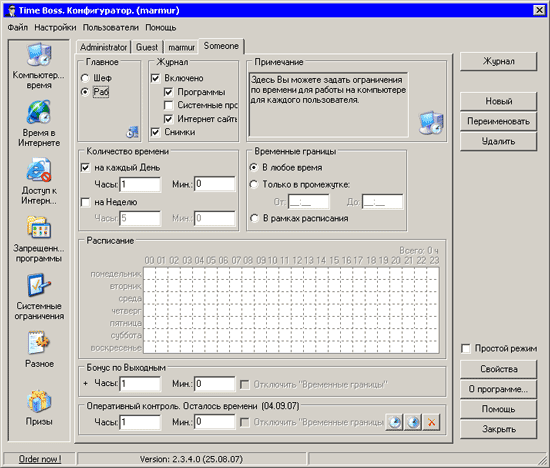

የሶፍትዌር መስኮቱ የኮምፒዩተር መዳረሻ ያላቸውን ተጠቃሚዎች ዝርዝር ያሳያል። ለእያንዳንዱ መለያ ፣ የመለያ አይነት ይገለጻል- "አለቃ"ወይም "ባሪያ". የጊዜ አለቃበመጀመሪያ ደረጃ ኮምፒተርን የሚጠቀሙበትን ጊዜ እና የበይነመረብ መዳረሻን ይገድባል. እንዲሁም የተከለከሉ ፕሮግራሞች እና አቃፊዎች ዝርዝር መዳረሻን መገደብ ያስችላል።
የኮምፒተር ጊዜን የሚገድቡ መሳሪያዎች በደንብ የታሰቡ ናቸው። ተጠቃሚው በቀን ወይም በሳምንት በኮምፒዩተር ውስጥ የሚሰራውን የሰዓት ብዛት ማዘጋጀት ይቻላል. በተለይም በኮምፒዩተር ውስጥ የሚሰሩበትን ሰዓቶች ያመልክቱ.
እንዲሁም ለሳምንቱ ቀናት ሁሉ መርሃ ግብር መፍጠር ይቻላል. በተጨማሪም አንድ አስደሳች ጭማሪ አለ - ይህ ለተመቸ ወይም ለተፈለገው ቀን የጉርሻ ጊዜ መጨመር ነው። ከላይ ያሉት ገደቦች በይነመረብ ላይ ለመስራትም ሊዘጋጁ ይችላሉ።
እባክዎን ያስታውሱ የሶፍትዌር ምርቱ የሚከተሉትን አሳሾች እንደ የበይነመረብ አፕሊኬሽኖች ብቻ ነው የሚገነዘበው፡ ኢንተርኔት ኤክስፕሎረር፣ ኦፔራ እና ፋየርፎክስ። ወደ ፕሮግራሙ መቼቶች በመሄድ ሌሎች አሳሾች በእጅ መጨመር አለባቸው.
በተጨማሪም ሶፍትዌሩ በይነመረብን የሚተረጉሙ አፕሊኬሽኖችን በራስ ሰር የመለየት ችሎታ እንዳለው ልብ ሊባል ይችላል ነገርግን ደህንነቱ በተጠበቀ ሁኔታ ቢጫወቱት የተሻለ ይሆናል።
ልዩ ባህሪያት አንዱ የጊዜ አለቃ- ይህ ለእያንዳንዱ የተለየ መተግበሪያ የግለሰብ አቀራረብ ነው። ይኸውም አንድ የተወሰነ መተግበሪያ ለመጠቀም ጊዜ ማበጀት. ይህ ተግባር ልጅ የኮምፒውተር ጨዋታዎችን በመጫወት የሚያሳልፈውን ጊዜ ለመገደብ ሊያገለግል ይችላል።
የጊዜ አለቃየስርዓት ገደቦችን ማዘጋጀት ይችላል. ይኸውም ይከለክላል: የስርዓት መዝገብን በመጠቀም, የተግባር አስተዳዳሪ, የቁጥጥር ፓነል, ቀን እና ሰዓት መቀየር, ፋይሎችን በኢንተርኔት ኤክስፕሎረር ማውረድ. ከሁሉም ነገር በተጨማሪ በጀምር ምናሌ ውስጥ የሚገኙትን አፕሊኬሽኖች ፍለጋ እና አፈፃፀምን ማሰናከል ይቻላል "እና በዲስኮች ላይ ገደቦችን ያስቀምጡ.
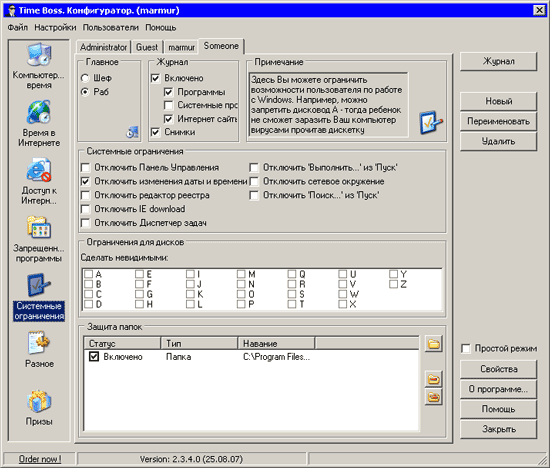

በተጨማሪም, አስተዳዳሪው ከሁለቱ ሁነታዎች ውስጥ የትኛውን መስራት እንደሚመርጥ መምረጥ ይችላል. ለተለመደው ሁነታ ምርጫ ከተሰጠ ተጠቃሚው ምን ያህል ስራ ለእሱ እንደሚመደብ ማየት ይችላል.
ይህንን ለማድረግ በተግባር አሞሌው ላይ ያለውን አዶ ጠቅ ያድርጉ። ቢሆንም, አስተዳዳሪው ሁነታውን ከመረጠ "የማይታይ", ከዚያም ፕሮግራሙ ከበስተጀርባ መስራት ይጀምራል. ሥራው ከማለቁ አምስት ደቂቃዎች በፊት ስርዓቱ ለተጠቃሚው እንደ ማስጠንቀቂያ ያሳውቃል። ማስጠንቀቂያ በስክሪኑ ላይ በጽሁፍ፣ በምስል ወይም በስርዓት ስህተት ይታያል።
ከላይ ከተጠቀሱት ሁሉ በተጨማሪ, Time Boss 2.34 ክፍል አለው "ሽልማቶች". ዓላማው ከኮምፒዩተር ወይም ከኢንተርኔት ግብአቶች ጋር አብሮ ለመስራት ተጨማሪ ጊዜ መፍቀድ ነው። በክፍል መለኪያዎች ውስጥ ከሆነ "ሽልማቶች"ሳጥኑ ላይ ምልክት ያድርጉ "የጊዜ ገደቦችን አሰናክል", ከዚያም ተጠቃሚው የተቀመጠውን ቀደምት መርሃ ግብር በማለፍ ኮምፒተርን እና ኢንተርኔትን መጠቀም ይችላል.
ፕሮግራሙ በተናጥል የእያንዳንዱ ተጠቃሚ ስራ ላይ ስታቲስቲክስን በጥሩ ሁኔታ መሰብሰብ ይችላል።
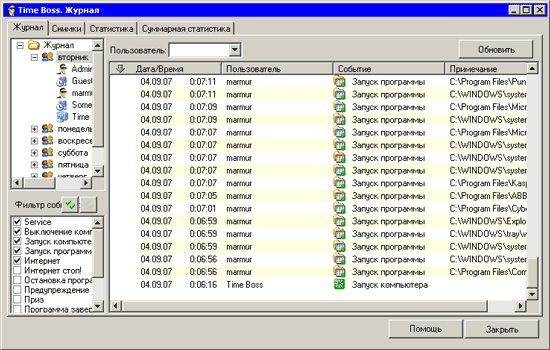

ምዝግብ ማስታወሻው ተጠቃሚዎች ያከናወኗቸውን ሁሉንም ድርጊቶች በዝርዝር ይገልጻል። በተመሳሳይ ጊዜ የምዝግብ ማስታወሻዎችን የማጣራት እድል አለ. ለምሳሌ ወደተከለከሉ ጣቢያዎች ለመድረስ እና የተከለከሉ ፕሮግራሞችን ለማሄድ ሙከራ ተደርጓል። ስታቲስቲክስ በጽሑፍ እና በግራፊክ መልክ ሊታይ ይችላል.
አስተዳዳሪው የስታቲስቲክስ ስብስብ በቂ እንዳልሆነ ካሰበ ቅጽበታዊ ገጽ እይታዎችን መፍጠር ይቻላል. Time Boss በተገለጹ ክፍተቶች ውስጥ ቅጽበታዊ ገጽ እይታዎችን ያገኛል፣ ይህም በምዝግብ ማስታወሻው ውስጥ ሊታይ ይችላል።
ለበለጠ ደህንነት በTime Boss መጫኛ ማውጫ ውስጥ የሚገኘው የSceenhots ማህደር ይበልጥ ደህንነቱ የተጠበቀ ቦታ መወሰድ እና ሁሉም ሰው ወደዚህ አቃፊ እንዳይገባ መከልከል አለበት።
የTime Boss ፕሮግራም ከአሁን በኋላ የማያስፈልግ ከሆነ ቁልፉን በመጫን መጫን አለበት። "ለመሰረዝ ተዘጋጅ". ይህ አዝራር በቅንብሮች ውስጥ ሊገኝ ይችላል. አለበለዚያ ፕሮግራሙ ከጅምር ላይ አይወገድም እና ሂደቱ ሲጠናቀቅ ወዲያውኑ እንደገና ይጀምራል.
2.2 መደምደሚያ
ልጆችን አቅልላችሁ አትመልከቱ። ከላይ በተገለጹት ፕሮግራሞች የተፈጠሩት እገዳዎች ህጻኑን ከአሉታዊ መረጃዎች ለጊዜው ብቻ ሊገድቡት ይችላሉ.
ስለዚህ, ሙሉ በሙሉ በወላጅ ቁጥጥር ፕሮግራሞች ላይ መተማመን የለብዎትም. በመጀመሪያ ደረጃ ኮምፒዩተር ለምን እንደሚያስፈልግ በወላጆች እና በልጆች መካከል በበይነመረብ ላይ ስላለው የባህሪ ህጎች ተጨማሪ ውይይት ማድረግ በጭራሽ አይጎዳም።
ህፃኑ ከኮምፒዩተር ላይ የሚያደምቀውን አዝናኝ እና ጠቃሚ መረጃን በማጣመር ኮምፒዩተሩ በጣም አስፈላጊ ረዳት ይሆናል እና ለትምህርት ሂደት አስተዋፅኦ ያደርጋል.
ብዙ ተጠቃሚዎች በልጁ እና በአንዳንድ የቤተሰብ አባላት የሱ መዳረሻን ለመገደብ የወላጅ ቁጥጥርን እንዴት እንደሚያዘጋጁ ለማወቅ ይፈልጋሉ። ይህ ጽሑፍ ዊንዶውስ 7ን በመጠቀም የወላጅ መቆጣጠሪያዎችን ስለመጫን ያብራራል እና እንዲሁም በርካታ ተጨማሪ የተለመዱ መፍትሄዎችን ያብራራል።
ዊንዶውስ 7 መደበኛ መሣሪያዎች

የዊንዶውስ ገንቢዎች በስርዓተ ክወናቸው ውስጥ "የወላጅ ቁጥጥር" የተባለ ልዩ አካል አቅርበዋል. በእሱ እርዳታ ለልጆች የተለየ መለያ ይፈጥራሉ, በውስጡም ወደ ፒሲ, ጨዋታዎች እና የተወሰኑ የሶፍትዌር ምርቶች የመድረሻ ጊዜ ያዘጋጃሉ.
በWindows 7 ውስጥ ክትትል የሚደረግበት መገለጫ መፍጠር

ለመጀመር በጀምር ምናሌው የፍለጋ አሞሌ ውስጥ "የወላጅ ቁጥጥር" የሚለውን ሐረግ ይተይቡ. የፍለጋ ውጤቱ የተመሳሳዩን ስም የክወና አካባቢ አካልን የሚያመለክተው ተጓዳኝ ሕብረቁምፊ ይሆናል።

በተመሳሳዩ አሃዝ ውስጥ “መለያ ፍጠር” የሚለውን አገናኝ የሚያመለክት ቀስት አለ፤ እሱን ጠቅ ማድረግ አዲስ “መለያ” ለመፍጠር ወደ መስኮቱ ይወስደዎታል።

ስለ አዲስ ተጠቃሚ መዝገብ ለመፍጠር በጽሑፍ መስኩ ውስጥ የዚህን "መለያ" ስም መተየብ እና "መለያ ፍጠር" ቁልፍን ጠቅ ማድረግ ብቻ ያስፈልግዎታል። ከታች ያለው ውጤት በተጠናቀቀ አዲስ መገለጫ መልክ ነው.

አዲስ የተጠቃሚ መገለጫ ብንፈጥርም ዊንዶውስ በአስፈላጊው መስፈርት መሰረት መቅረብ እንዳለበት ገና አያውቅም። ስለዚህ, ወደዚህ መለያ መግባት እና በውስጡ ያለውን የወላጅ ቁጥጥር አማራጭ ማንቃት ያስፈልግዎታል.
ይህን ተግባር ካነቁ ብቻ አማራጮቹ የሚገኙ ይሆናሉ፡- “የጊዜ ገደብ”፣ የተወሰኑ ጨዋታዎችን እና መተግበሪያዎችን ማገድ እና መፍቀድ። የይለፍ ቃል ሳይገልጹ መግባት ይችላሉ, ነገር ግን አንድ ልጅ በዚህ መለያ ስር መስራት የሚችለው በተወሰኑ ህጎች መሰረት ብቻ ነው.

የጊዜ ገደቡ አማራጭን ያዘጋጁ
ልጆች በፒሲ ውስጥ የሚያሳልፉትን ጊዜ ገደቦችን ለማዘጋጀት "የጊዜ ገደብ" የሚለውን አገናኝ መከተል ያስፈልግዎታል.

ስለዚህ ኮምፒውተሩን ለተቆጣጠረ አካውንት ለመጠቀም ጊዜውን በትክክል መወሰን የምትችልበትን "መርሃግብር" መሳሪያ ማግኘት ትችላለህ። ከታች ያለው ምስል በምሽት ኮምፒውተር መጠቀምን የሚከለክልበትን አንዱን አማራጭ ያሳያል።

የተሞሉ አራት ማዕዘኖች የተከለከሉ ጊዜዎችን ያሳያሉ, እና የብርሃን አራት ማዕዘኖች ለኮምፒዩተር አገልግሎት የሚፈቀዱትን ጊዜ ያመለክታሉ.
የጨዋታዎችን እና መተግበሪያዎችን መጀመር መፍቀድ እና ማሰናከል

ቁጥጥር ባለው መገለጫ ውስጥ የ"ጨዋታዎች" አገናኝን ጠቅ በማድረግ ተጠቃሚው የጨዋታ አስተዳደር መሳሪያዎችን በፍጥነት ወደ ውስጥ መክፈት ይችላል። ልጆች ጨዋታዎችን ማካሄድ ይችሉ እንደሆነ ለሚለው ጥያቄ ምላሽ በሚከፈተው መስኮት ውስጥ "አይ" የሚለው አማራጭ ከተመረጠ የጨዋታዎችን መጀመርን የመከልከል እና የጨዋታ ምድቦችን የማዘጋጀት ተግባራት አይገኙም. አለበለዚያ ጨዋታዎችን መከልከል እና መፍቀድ ይችላሉ, ምድቦችን ለእነሱ ይመድቡ.

ቁጥጥር የሚደረግበት መለያ ባለቤት የተፈቀደላቸው የጨዋታ ቡድኖችን ለመሰየም "የጨዋታዎች ምድብ አዘጋጅ" የሚለውን አገናኝ መከተል እና አስፈላጊውን ምድብ እዚህ ማዘጋጀት ያስፈልግዎታል. ለምሳሌ ፣ ምድብ ኢ ለሁሉም ሰው ጨዋታዎች ነው ፣ እና ከመረጡት ፣ ከዚያ ወደ እገዳው ገጽ በመሄድ ተጠቃሚው የዚህ ቡድን ጨዋታዎች እንዲጫወቱ ተፈቅዶላቸዋል።
የሚከተለው ምስል "የጨዋታዎችን መከልከል እና ፍቃድ" ገጽ ያሳያል. በቀረበው ጉዳይ ላይ በዝርዝሩ ላይ የቀረቡትን ጨዋታዎች መፍቀድ ወይም መከልከል ቢቻልም ከጨዋታዎች ምድቦች ውስጥ አንዳቸውም አልተከለከሉም።

ከጨዋታዎች በተጨማሪ, ይህ አካል የተወሰኑ መተግበሪያዎችን መጀመርን የመከልከል ችሎታ ይሰጣል. ይህንን ለማድረግ "የተወሰኑ ፕሮግራሞችን መፍቀድ እና ማገድ" የሚለውን አገናኝ መከተል ያስፈልግዎታል.

ቁጥጥር የሚደረግበት መገለጫ ከተወሰኑ የፕሮግራሞች ስብስብ ጋር ብቻ እንዲሰራ የሚፈቅድ ሳጥን ላይ ምልክት ካደረጉ ተጠቃሚው በፒሲ ላይ የተጫኑ የመተግበሪያዎች ዝርዝር ይቀርብለታል። በዝርዝሩ ላይ ምልክት የተደረገባቸው አፕሊኬሽኖች ቁጥጥር ከተደረገበት መለያ ለመጠቀም ዝግጁ ይሆናሉ። የወላጅ መቆጣጠሪያዎችን በዊንዶውስ 7 ላይ እንዴት መጫን እንዳለብን ተመልክተን ወደ ልዩ ፕሮግራሞች እንሸጋገራለን.
የወላጅ ቁጥጥርን ለማቅረብ ልዩ ሶፍትዌር
TimeBoss
የወሰኑ አፕሊኬሽኖች አብሮ ከተሰራው የዊንዶውስ አካል የበለጠ ተግባርን ይሰጣሉ። ስለዚህም ታዋቂው TimeBoss utility ኮምፒውተርዎን የሚጠቀሙበትን ጊዜ በቅርብ ደቂቃ መገደብ ይጠቁማል። ግን በሚያሳዝን ሁኔታ ለ 30 ቀናት ብቻ በነጻ የሚገኝ ነጻ ስሪት አለ.

ይህ ፕሮግራም በነባሪነት የዋና (የወላጅ) መብቶችን በፒሲ ላይ ለሁሉም አካውንቶች ይሰጣል ፣ እና ወላጆች የልጁን መብቶች ለሚፈለገው መገለጫ አስቀድመው ሊሰጡ ይችላሉ ፣ ይህም መገለጫው ቁጥጥር ይደረግበታል። በኮምፒዩተር ላይ ከተጠቀሰው ጊዜ በተጨማሪ ህጻኑ በፒሲ ላይ ተጨማሪ ጊዜ በመጫወት ሽልማቶችን እና ጉርሻዎችን መቀበል ይችላል.
ይህ መገልገያ የኢንተርኔት አገልግሎትን የመገደብ፣ ጥቁር እና ነጭ የጎበኟቸውን ድረ-ገጾች ዝርዝር ለመፍጠር እና በርካታ መተግበሪያዎችን እንዲሁም የስርዓት ፕሮግራሞችን የመከልከል ችሎታ አለው።

የመገልገያው "ጆርናል" ተግባር በፒሲ ላይ የልጆችን እንቅስቃሴ ስታቲስቲክስ እንዲይዙ ያስችልዎታል. እንዲሁም ልጅዎ ምን እየተመለከተ እንዳለ በትክክል ማየት እንዲችሉ ቅጽበታዊ ገጽ እይታዎችን ይወስዳል።
የወላጅ ቁጥጥሮች
የወላጅ ቁጥጥሮች የሩስያ ቋንቋ በይነገጽ የላቸውም, ግን በጣም ምቹ እና ቀላል ነው. ፕሮግራሙ በፒሲ ላይ የተጠቃሚ እንቅስቃሴ ትክክለኛ ስታቲስቲክስን ያቆያል።

በሚቀጥለው ዓምድ "ይቆጣጠራሉ" ተጠቃሚው ሁሉንም አስፈላጊ ገደቦች መለኪያዎች ማዋቀር ይችላል: ጊዜ, የድር ጣቢያዎች መዳረሻ, የመተግበሪያዎች መዳረሻ. በ "የተጠቃሚ መለያዎች" ሞጁል ውስጥ የተዋቀሩ መለኪያዎችን መተግበር ይችላሉ.

ሳይበርማማ
የሳይበርማማ መገልገያ በጣም ቀላል እና ለመጠቀም ቀላል ነው። ይህ መገልገያ ሁለት ሁነታዎችን ያቀርባል-ወላጅ እና ልጅ. በመካከላቸው ያለው ሽግግር ቀላል እና አላስፈላጊ እርምጃዎችን አያስፈልገውም.

ልጆች በኮምፒዩተር ላይ ሲጫወቱ የጊዜ ሰሌዳ እንዲያዘጋጁ ይፈቅድልዎታል.

ሳይበርማማ ለወላጆች ጥቁር እና ነጭ የፕሮግራሞች ዝርዝሮችን የመፍጠር ተግባር ያቀርባል. መገልገያው ሪፖርት ማድረግን ይደግፋል።

በ ራውተር ላይ ገደቦችን በማዘጋጀት ላይ
የቤት ራውተሮች እንዲሁ የልጆችዎን እንቅስቃሴዎች ለመቆጣጠር መቆጣጠሪያዎችን እንዲያዘጋጁ ያስችሉዎታል። ይህንን መሳሪያ በመጠቀም ወላጆች የልጃቸውን እንቅስቃሴ በኢንተርኔት ላይ መከታተል ይችላሉ። ለአለምአቀፍ አውታረመረብ የመዳረሻ ጊዜን እንዲያስተካክሉ እና የተወሰኑ ድረ-ገጾችን እንዳይጫኑ ለማገድ ያስችላቸዋል። በእሱ እርዳታ በይነመረብ ላይ ለመስራት አጠቃላይ መርሃ ግብር መገንባት ይችላሉ።

አስፈላጊው ተግባር ያላቸው ራውተሮች ምሳሌ ከ TP-link ሞዴሎች ናቸው. ከላይ የቀረበው ምስል የ TP-link N ተከታታይ ራውተር የወላጅ መቆጣጠሪያ መሳሪያን የቁጥጥር ፓነል ያሳያል.

የልጅዎን የአንዳንድ ድር ጣቢያዎች መዳረሻ ለማዋቀር "አዲስ አክል" የሚለውን ቁልፍ መምረጥ ያስፈልግዎታል። የምርጫው ውጤት ከላይ በስዕሉ ላይ የሚታየው የቁጥጥር ፓነል ይሆናል. በከፍተኛው የጽሑፍ መስክ ውስጥ መቆጣጠር ያስፈልግዎታል.
ይህ ፒሲ በ ራውተር አካባቢያዊ አውታረመረብ ላይ የሚገኝ ከሆነ, ይህ አድራሻ ከተቆልቋይ ዝርዝሩ ውስጥ ሊመረጥ ይችላል.

የ "መርሃግብር" አገናኝን ጠቅ ማድረግ ወደ አውታረመረብ መዳረሻ የጊዜ ሰሌዳ መቆጣጠሪያ ፓኔል ይወስደዎታል, መልክው ከላይ በስዕሉ ላይ ይታያል. ይህ ፓነል ቀኑን, ሰዓቱን, እንዲሁም የበይነመረብ መዳረሻን መጀመሪያ እና መጨረሻ እንዲያዘጋጁ ይፈቅድልዎታል.
ወላጆች ልጃቸውን የመከታተል ተግባር የሚያቀርቡ በመተግበሪያ ገበያ ላይ ብዙ የተለያዩ መፍትሄዎች አሉ። እያንዳንዳቸው እነዚህ መፍትሄዎች የልጁን ፒሲ እንቅስቃሴ ለመከታተል ተመሳሳይ የሆኑ መደበኛ ዘዴዎችን ይሰጣሉ። ተጨማሪ ኦሪጅናል መንገዶች እንዲሁ በኪሎገሮች እና በቁልፍ ሰሌዳ እና በመዳፊት ማገጃዎች ይሰጣሉ።

ብዙ የውሳኔ ሃሳቦች ቢኖሩም, ወላጆች በልጁ ድርጊቶች ላይ ቁጥጥር በሁለት ደረጃዎች መረጋገጥ እንዳለበት መረዳት አለባቸው: በስርዓተ ክወናው ውስጥ (የተወሰኑ ፕሮግራሞችን ማስጀመር, በፒሲ ውስጥ ያሳለፈው ጊዜ) እና በይነመረብ (የተወሰነ የጣቢያዎች ምድብ መድረስ) .
የመጀመርያውን ደረጃ መቆጣጠር አብሮ የተሰራውን የአሠራር አከባቢን በመጠቀም ሊከናወን ይችላል. ከአውታረ መረቡ ጋር አብሮ የመሥራት ገደቦች የሚረጋገጠው ራውተርን በትክክል በማዋቀር እንዲሁም በርካታ የዴስክቶፕ መተግበሪያዎችን እና የመስመር ላይ አገልግሎቶችን በመጠቀም ነው።
ይህ ቪዲዮ ፈገግ ያደርግዎታል፡-
እንዲሁም በዊንዶውስ የወላጅ ቁጥጥር አካል ውስጥ ከተገነባው በስተቀር ዛሬ በጨዋታ ቁጥጥር ውስጥ ምንም የተሟላ መፍትሄ የለም ብለን መደምደም እንችላለን.


























